原神如何用邮箱换绑手机号 原神邮箱验证绑定手机更换教程
日期: 来源:铲子手游网
原神如何用邮箱换绑手机号,在当今社交网络发达的时代,手机号码成为了人们联系的重要工具,有时候我们可能不得不更换手机号码,这就导致了一系列的问题,其中之一就是如何在游戏中替换绑定的手机号码。而在备受瞩目的游戏原神中,开发者为玩家提供了一种快速、安全的方式来更换绑定手机号码,那就是通过邮箱验证。本文将介绍原神中如何使用邮箱来换绑手机号码的详细教程,为玩家解决这一棘手问题提供了一条明确的道路。
原神邮箱验证绑定手机更换教程
步骤如下:
1.进入个人页
打开游戏进入主页面后,点击左上方头像。

2.进入设置
点击左侧小齿轮图标。
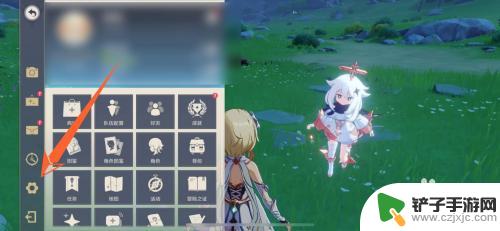
3.进入账户
点击【账户】。
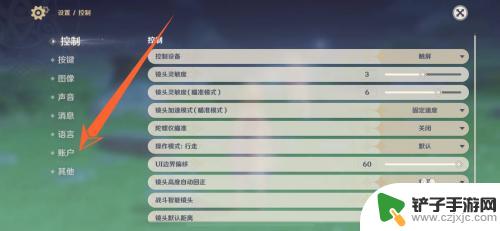
4.进入用户中心
点击【用户中心】。
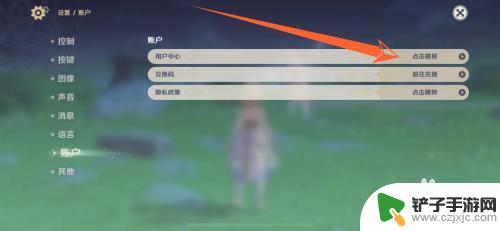
5.进入账号安全
点击【账号安全】。
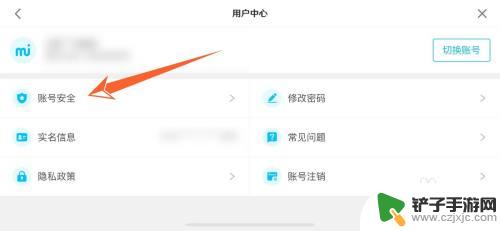
6.进入修改手机号
在绑定手机这里点击后方的【修改】。
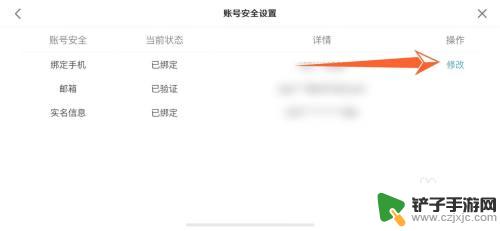
7.展开选项
点击安全验证方式下方的【∨】图标。
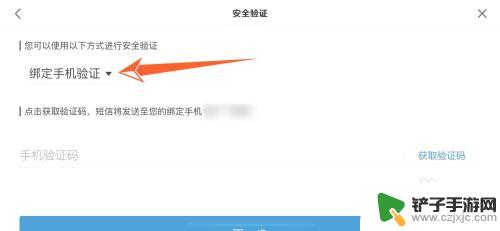
8.选择邮箱验证
在展开的验证方式中点击【邮箱验证】。
9.完整验证并修改
在这里输入绑定的邮箱收到的验证码并完成实名信息验证后,点击进入【下一步】就可以修改绑定的手机号了。
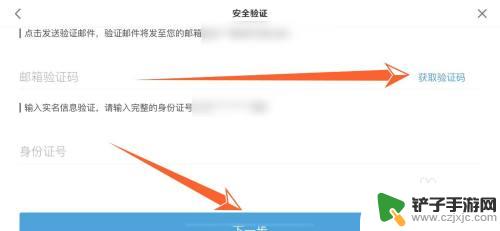
我们希望通过本文分享的原神如何使用邮箱更改绑定手机号的方法,帮助您快速上手游戏,并享受更多精彩的内容,敬请关注我们的后续更新。














